
En Windows Noticias, vi har vid många tillfällen pratat om VLC, spelaren öppen källkod som tillåter oss läsa alla typer av video- och ljudformat det kommer att tänka på, utan att behöva installera codec-paket på vår dator.
Det är sant att den inbyggda spelaren som vi har till vårt förfogande i Windows 10 inte är dålig, inte kompatibel med alla codecs på marknaden, så det är alltid mer än rekommenderat, använd VLC-videospelaren, ett program som vi kan ladda ner direkt från den här länken.
Man bör komma ihåg att den här utmärkta spelaren, vars användargränssnitt är den mest negativa punkten, finns också för både iOS och Android, så om du letar efter en videospelare för din smartphone är VLC också det bästa alternativet som finns, en applikation som, precis som versionen för Windows (och Mac), kan laddas ner från helt gratis.
När vi har laddat ner applikationen måste vi gå till Windows konfigurationsalternativ till ställa in VLC som standardapplikation för att öppna en videofil. För att göra detta måste vi utföra stegen som jag beskriver nedan:
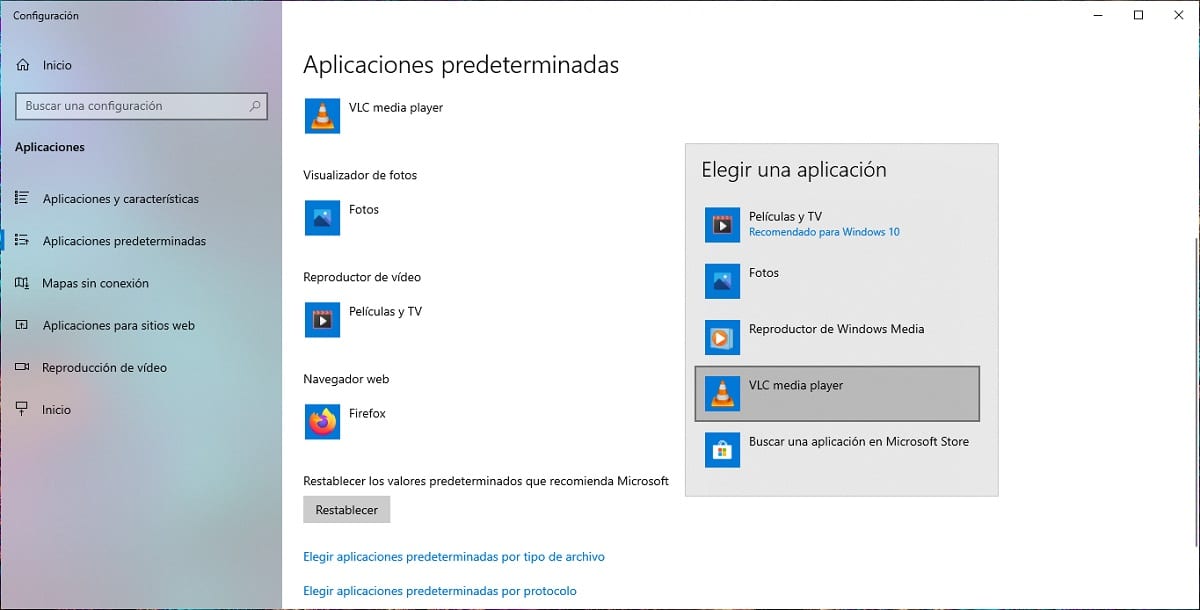
- Först måste vi komma åt alternativen för Windows-inställningar. Det snabbaste och enklaste sättet att använda Windows-tangentbordsgenväg + i. Ett annat sätt är att klicka på Start-knappen och klicka på kugghjulet / redskapet.
- Klicka på tillämpningar och inom applikationer klickar du på Standardapplikationer
- Därefter går vi till höger kolumn och letar efter alternativet Videospelare.
- Genom att klicka på det här alternativet visas alla installerade applikationer som låter oss spela upp videor.
- Vi måste bara välj VLC.
När vi väl har skapat VLC representeras videofilernas ikon av applikationsikonen, en orange kon.